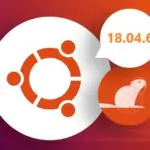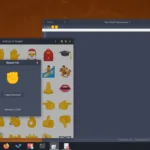Yarn — это менеджер пакетов JavaScript, совместимый с npm. Он был создан для решения набора проблем с npm, таких как ускорение процесса установки пакетов путем параллелизации операций и сокращения ошибок, связанных с сетевым подключением.
В этом руководстве мы расскажем вам, как установить Yarn в вашу систему Ubuntu 18.04 через репозиторий Yarn APT. Официальный репозиторий Yarn постоянно поддерживается и предоставляет самую последнюю версию.
Установка Yarn на Ubuntu
Выполните следующие шаги, чтобы установить Yarn в систему Ubuntu:
- Первым шагом является установка репозитория Yarn и импорт ключа GPG хранилища. Для этого выполните следующие команды:
curl -sS https://dl.yarnpkg.com/debian/pubkey.gpg | sudo apt-key add - echo "deb https://dl.yarnpkg.com/debian/ stable main" | sudo tee /etc/apt/sources.list.d/yarn.list
- После добавления репозитория в нашу систему обновите индекс пакета и установите «Yarn», используя:
sudo apt update sudo apt install yarn
Если у вас уже установлен Node.js, ваша команда будет установлена. Те, кто использует nvm, могут пропустить установку Node.js с помощью:
sudo apt install --no-install-recommends yarn
- Проверьте установку, напечатав номер версии Yarn:
yarn --version
На момент написания этой статьи последняя версия Yarn — версия 1.9.4.
1.9.4
Использование Yarn
Теперь, когда у вас установлена Yarn в вашей системе Ubuntu, следующий шаг — изучить некоторые из наиболее распространенных команд Yarn.
Создание нового проекта
Чтобы создать новый проект Yarn yarn init:
yarn init my_yarn_project
Сценарий задаст вам несколько вопросов. Вы можете ответить или нажать enter чтобы использовать значение по умолчанию.
yarn init v1.9.4 question name (vagrant): Linuxize question version (1.0.0): 0.0.1 question description: Testing Yarn question entry point (index.js): question repository url: question author: Linuxize question license (MIT): question private: success Saved package.json Done in 20.18s.
Сценарий создаст основной файл package.json, который будет содержать предоставленную вами информацию. Вы можете впоследствии открыть и отредактировать этот файл.
Добавление зависимости
Чтобы добавить использование зависимостей:
yarn add [package_name]
Вы также можете указать версию пакета или тег пакета:
yarn add [package_name]@[version_or_tag]
Изменение зависимости
Чтобы обновить зависимость, используйте одно из следующих действий:
yarn upgrade [package_name] yarn upgrade [package_name]@[version_or_tag]
Удаление зависимостей
Чтобы удалить зависимость, просто введите:
yarn remove [package_name]
Установка всех зависимостей проекта
Чтобы установить все зависимости проекта, указанные в файле package.json, запустите:
yarn
Вывод
Мы показали вам, как установить Yarn на машину Ubuntu 18.04.
Если у вас есть какие-либо вопросы или отзывы, не стесняйтесь комментировать ниже.
Редактор: AndreyEx
Поделиться в соц. сетях: